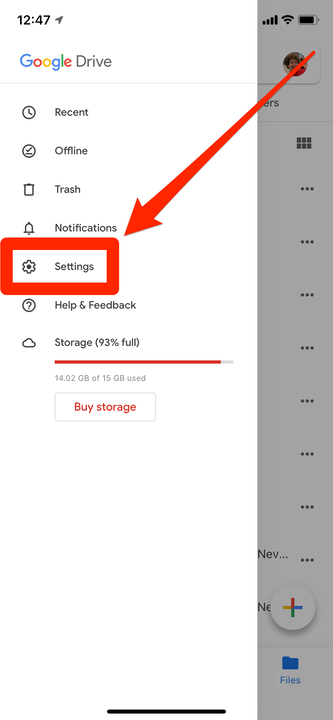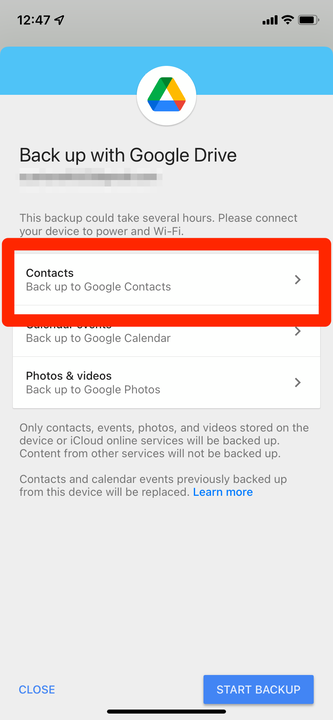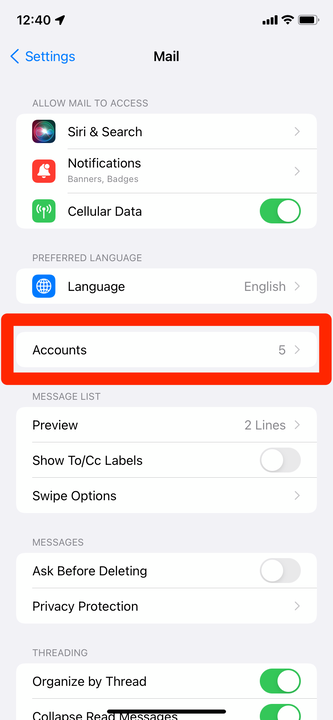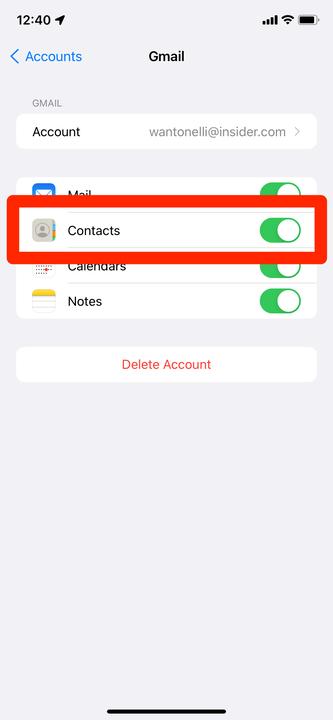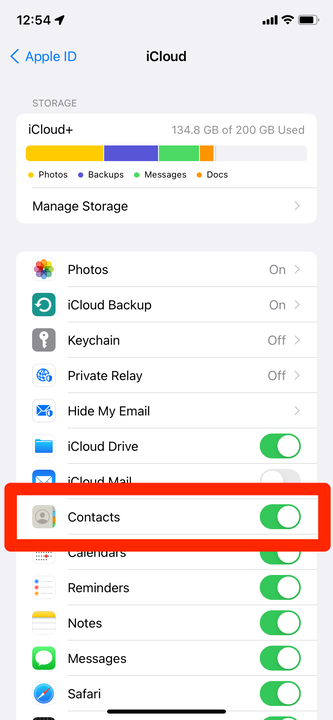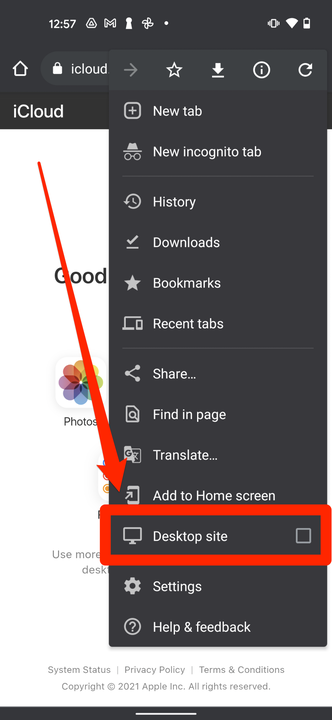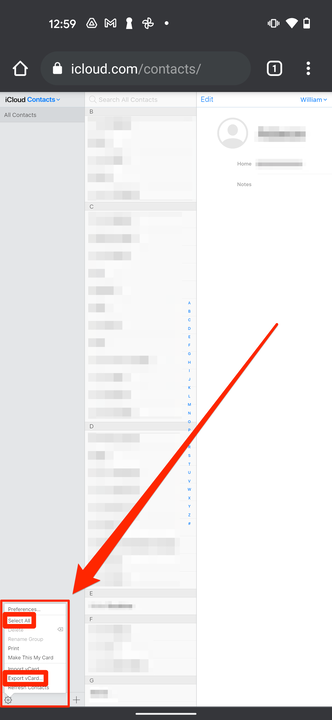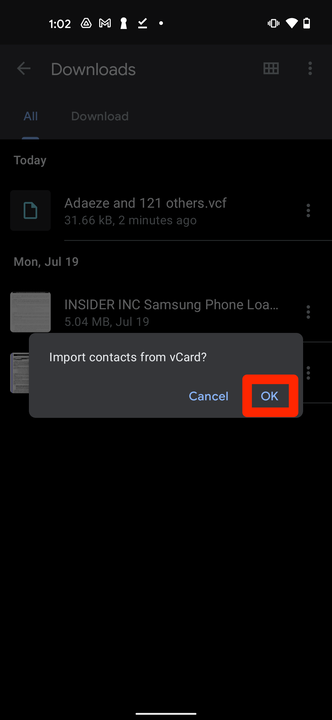Как перенести контакты с iPhone на Android тремя способами
- Вы можете перенести контакты с iPhone на Android с помощью Google Диска, Gmail или файла «vCard».
- Синхронизация контактов вашего iPhone с Google Диском или Gmail позволит вам загрузить их на любой телефон Android.
- Создание файла визитной карточки, а затем загрузка его на Android также перенесет все ваши контакты.
Если вы переходите с iPhone на Android или хотите иметь два телефона одновременно, вам необходимо перенести свои контакты. И хотя раньше перенос контактов был таким же простым, как смена SIM-карты, теперь вам, вероятно, придется перемещать данные вручную.
К счастью, есть три простых способа перенести контакты с iPhone на Android. Вот как.
Как перенести контакты с iPhone на Android с помощью Google Диска
Синхронизация контактов с Google Диском
позволит вам перенести каждый контакт на вашем устройстве.
1 Загрузите приложение Google Диск на свой iPhone и войдите в него с помощью учетной записи Google, которую вы хотите использовать на своем Android.
2 Коснитесь трех полосок в верхнем левом углу, затем коснитесь «Настройки».
Откройте настройки Google Диска.
Уильям Антонелли/Инсайдер
3 Коснитесь «Резервное копирование». Если вы не видите эту опцию, это, вероятно, означает, что ваша организация ограничила данные, которыми вы можете поделиться с Google.
Если он появится, выберите опцию «Резервное копирование».
Уильям Антонелли/Инсайдер
4 На открывшейся странице коснитесь «Контакты» и убедитесь, что ползунок включен, затем вернитесь назад и коснитесь «Начать резервное копирование ». Это может занять некоторое время, в зависимости от того, сколько у вас контактов, а также от того, выбрали ли вы резервное копирование событий календаря и фотографий.
Настройте Google Диск для сохранения контактов.
Уильям Антонелли/Инсайдер
5 После резервного копирования войдите в ту же учетную запись Google на своем телефоне Android. Все ваши контакты будут перенесены.
Как перенести контакты с iPhone на Android с помощью Gmail
Вы также можете синхронизировать контакты с Gmail. Однако при этом будут перенесены только те контакты, которые связаны с вашей учетной записью Gmail. Также обратите внимание, что для этого вам необходимо заранее включить учетную запись Gmail на вашем iPhone.
1 На iPhone откройте приложение «Настройки» и коснитесь параметра «Почта ».
2 Коснитесь «Учетные записи» и выберите учетную запись Gmail, которую вы хотите использовать на своем устройстве Android.
Нажмите «Учетные записи», чтобы просмотреть все связанные учетные записи электронной почты.
Уильям Антонелли/Инсайдер
3 На открывшейся странице убедитесь, что ползунок «Контакты» включен.
Включите опцию «Контакты».
Уильям Антонелли/Инсайдер
4 Теперь на своем телефоне Android войдите в систему с той же учетной записью Gmail. Все контакты этой учетной записи Gmail должны автоматически переключаться.
Как перенести контакты с iPhone на Android с помощью vCard
Карта vCard, также известная как файл .VCF, представляет собой стандартный файл для хранения контактной информации. Их может прочитать каждый телефон, что делает их идеальными для передачи контактов.
1 На iPhone откройте приложение «Настройки» и коснитесь своего имени вверху.
2 Коснитесь iCloud и убедитесь, что Контакты включены в списке приложений.
Убедитесь, что ваши контакты сохранены в iCloud.
Уильям Антонелли/Инсайдер
3 Теперь на устройстве Android перейдите на сайт icloud.com и войдите в свою учетную запись iCloud.
4 После входа в систему коснитесь трех точек в правом верхнем углу Chrome и выберите Сайт для настольных компьютеров.
Загрузите настольную версию iCloud.
Уильям Антонелли/Инсайдер
5 В новой настольной версии iCloud выберите «Контакты» и коснитесь маленького значка шестеренки в левом нижнем углу.
6 В открывшемся меню нажмите «Выбрать все» и затем «Экспорт vCard».
Выберите все свои контакты, затем экспортируйте их.
Уильям Антонелли/Инсайдер
7 Файл .VCF будет загружен в приложение для работы с файлами вашего телефона — оно может называться «Файлы от Google», «Мои файлы» или что-то подобное. Перейдите в приложение «Файлы» и откройте его.
8 Когда вас спросят, хотите ли вы импортировать контакты, нажмите OK.
Подтвердите, что вы хотите импортировать vCard.
Ваши контакты будут загружены.